Hostwinds دروس
نتائج البحث عن:
جدول المحتويات
إدارة قوائم التشغيل SHOUTcast AutoDJ
الطريقة الأساسية التي تعمل بها Autodj هي من خلال قوائم التشغيل التي تم إنشاؤها. يمكن خلط قوائم التشغيل هذه أو تشغيلها بالترتيب. يمكن تعديل قوائم التشغيل بسهولة من لوحة التحكم Shoutcast كلما تعتقد أنه يجب إجراء تغيير. عند إجراء تغييرات، ستقوم لوحة التحكم Shoutcast بإعادة تشغيل AutoDJ تلقائيا دون قطع اتصال مستمعي الحاليين في محطتك.
أين تجد AutoDJ Playlist Manager
ال مدير قائمة التشغيل AutoDJ يمكن العثور عليها داخل إدارة قائمة الجانبي. سيؤدي النقر فوق هذا الرابط إلى الصفحة لإنشاء قوائم تشغيل جديدة وتعديل قوائم التشغيل القديمة / الحالية.
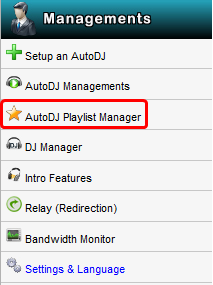
بعد الضغط على مدير قائمة التشغيل AutoDJ، سيتم نقلك إلى صفحة تشبه الصفحة أدناه. هذا هو المكان الذي ستتفاعل فيه بشكل أساسي مع قوائم التشغيل الخاصة بك.
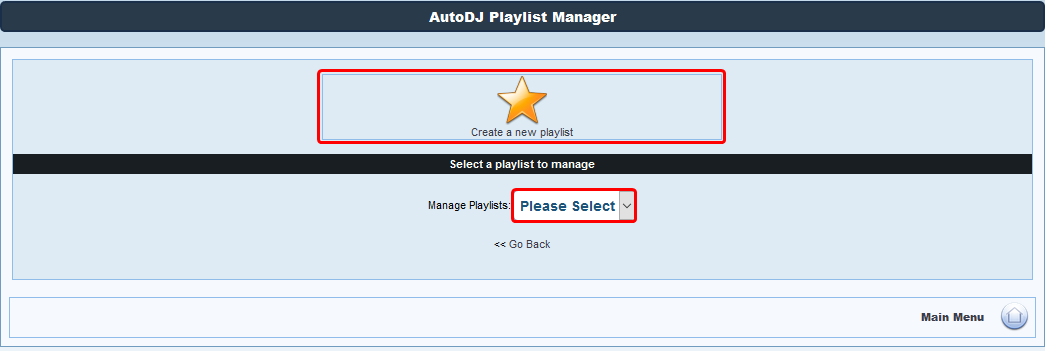
كيفية إضافة قائمة تشغيل جديدة
- بمجرد وصولك إلى مدير قائمة التشغيل AutoDJ الصفحة، حدد إنشاء قائمة تشغيل جديدة في القسم العلوي.
- سيتم إحضارك إلى صفحة جديدة حيث ستطلب منك إدخال اسم قائمة التشغيل.
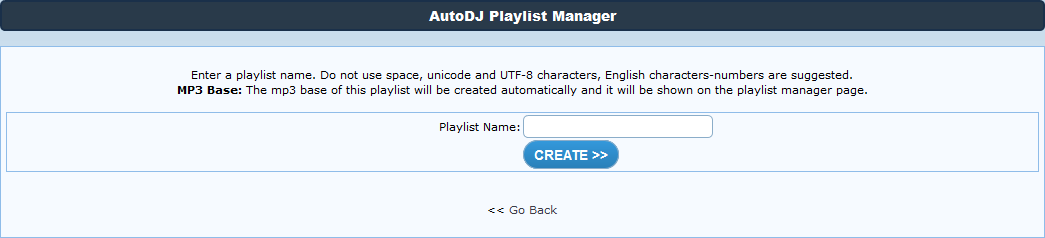
- بمجرد إدخال اسم يمكن استخدامه لتحديد قائمة التشغيل، انقر فوق خلق زر. إذا نجحت، فسوف يتم إحضارك إلى صفحة تشير إلى ذلك ورابط للعودة إلى الرئيسية مدير قائمة التشغيل AutoDJ صفحة. من هناك، يمكنك إضافة الأغاني / الملفات إلى قائمة التشغيل.
كيفية تحرير قائمة التشغيل
بعد الانتقال إلى صفحة AutoDJ Playlist Manager ، سيكون لديك خيار تحديد قائمة تشغيل من القائمة المنسدلة إدارة قوائم التشغيل.
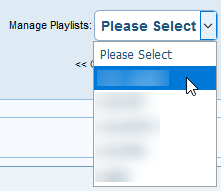
سيؤدي تحديد قائمة التشغيل التي تريد تحريرها من تلك القائمة إلى إحضار بعض الخيارات التي يمكنك القيام بها مع قائمة التشغيل. قد تبدو الشاشة مثل هذا،
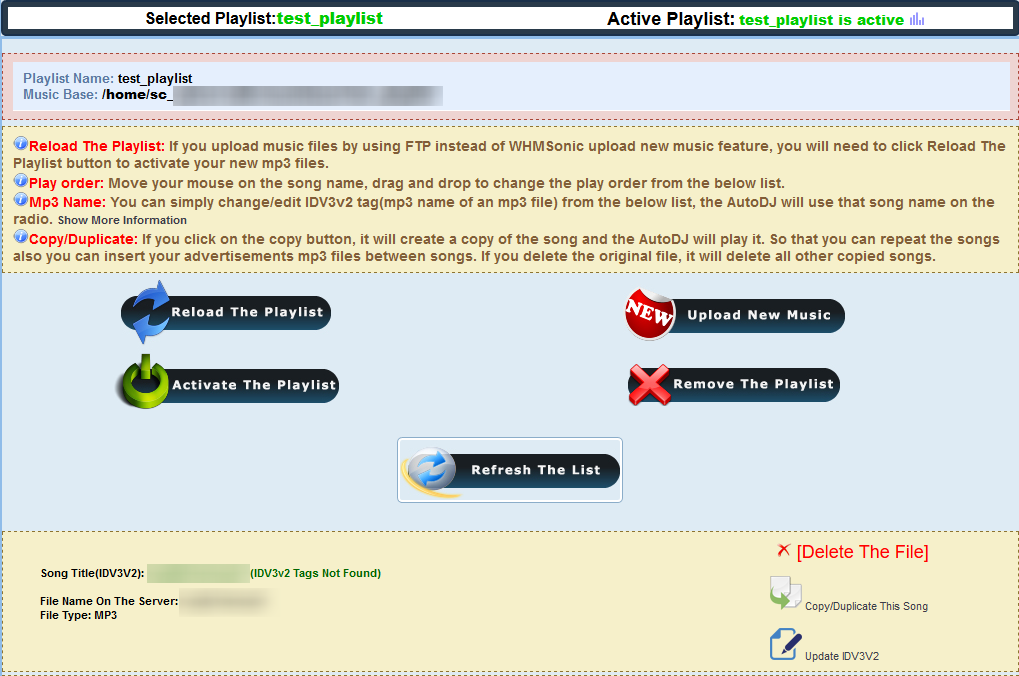
هنا يمكنك رؤية قائمة التشغيل المحددة وقائمة التشغيل النشطة حاليا (اللعب) في الأعلى. هنا وصف موجز لما هو كل عمل / حقل.
- اسم قائمة التشغيل - اسم قائمة التشغيل المحددة حاليا. تأكد من التحقق من ذلك قبل إجراء أي تعديلات للتأكد من قيامك بتعديل قائمة التشغيل الصحيحة.
- قاعدة الموسيقى - هذا هو المكان الذي تقوم فيه WHMSonic بتخزين الملفات المرتبطة بقائمة التشغيل. بما في ذلك المسارات الصوتية وملفات MP3 الأخرى.
- إعادة تحميل قائمة التشغيل - سيقوم بإعادة تحميل قائمة التشغيل بالكامل وإعادة تشغيل AutoDJ إذا كان هذا نشطا حاليا. سيحتاج ذلك إذا قمت بتحميل الموسيقى من خلال FTP أو أي شيء آخر غير ميزة تحميل الموسيقى Whmsonics.
- تنشيط قائمة التشغيل - يمكنك النقر فوق هذا لإجراء قائمة التشغيل المحددة حاليا قائمة التشغيل النشطة التي تستخدمها Autodj.
- تحميل موسيقى جديدة - يمكن استخدام هذا لتحميل الموسيقى الجديدة إلى قائمة التشغيل الخاصة بك من خلال المتصفح دون استخدام FTP. المزيد حول كيف يمكن أن يتم ذلك أدناه.
- إزالة قائمة التشغيل - تحديد هذا سيحذف قائمة التشغيل، ولكن ليس ملفات MP3 المرتبطة بقائمة التشغيل.
- قم بتحديث القائمة - إذا كنت قد قمت بتحميل ملفات جديدة أو تعديل قائمة التشغيل، فيمكنك النقر فوق هذا لإعادة تحميل ما هو حاليا في قائمة التشغيل.
من تعديلات قائمة التشغيل، هناك تعديلات يمكنك إجراؤها على الملفات الصوتية لقائمة التشغيل أيضا. يمكنك سحب الملفات الصوتية حولها لإعادة ترتيب ترتيبها في قائمة التشغيل. يمكنك أيضا حذف الأغنية من قائمة التشغيل. لن يطلب هذا تأكيدا وسيقوم بإزالة الملف كذلك. بصرف النظر عن ذلك، يمكنك أيضا تحديث علامة IDV3V2 لملف الصوت. هذا هو أساسا عنوان أغنية، على غرار الشخص الذي يبث على راديو سيارتك.
كيفية تحميل موسيقى جديدة إلى قائمة التشغيل الخاصة بك
ابدأ في إدارة قائمة التشغيل AutoDJ الصفحة باستخدام الأدلة أعلاه. ثم سوف تريد يدير قائمة التشغيل التي قمت بإنشائها.
من بين الخيارات المتاحة ، سوف ترغب في تحديد تحميل موسيقى جديدة.
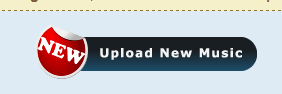
النقر فوق ملف تحميل موسيقى جديدة سينقلك الرابط إلى صفحة جديدة حيث يمكنك تصفح جهاز الكمبيوتر المحلي لديك لتحميل ملفات mp3.
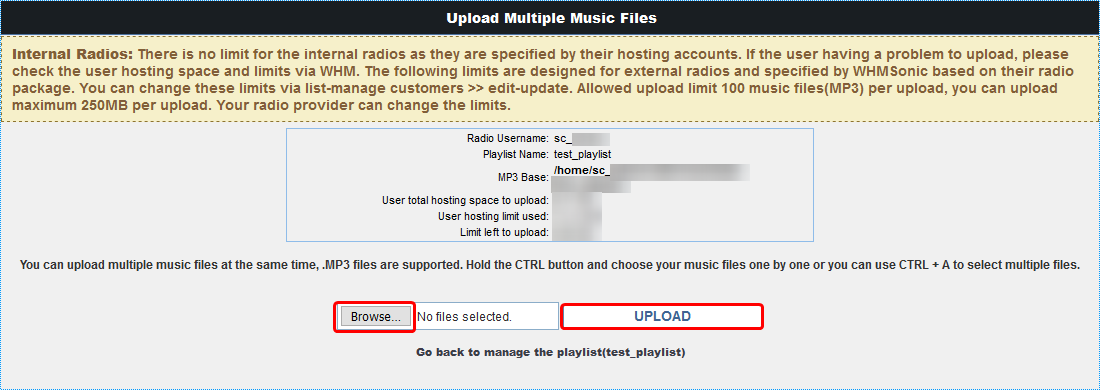
بعد التصفح لملفات MP3 على الكمبيوتر المحلي الخاص بك، يمكنك النقر فوق رفع زر لإنهاء وتحميل الملفات إلى محطة SHOUTcast وإضافتها إلى قائمة التشغيل.
إذا كان يجب أن يكون لديك أي أسئلة أو ترغب في المساعدة، يرجى الاتصال بنا من خلال الدردشة الحية أو عن طريق تقديم تذكرة مع فريق الدعم الفني لدينا.
كتب بواسطة Hostwinds Team / مايو 29, 2018
